為了便于打印前查看,我們總是在編輯和修改過的文檔中插入頁碼。盡管WPS 2007提供了豐富的頁碼格式,但插入的數(shù)字、漢字和英文頁碼卻是光禿禿的,沒有生命力,仍然不能滿足我們的個(gè)性化需求。讓我們一起為頁碼做“美”。這個(gè)想法很簡單:首先插入最基本的頁碼,然后畫出自己選擇的圖形,在文本下面畫線。您可以設(shè)置繪制圖形的格式,如填充顏色、圖像和線條粗細(xì)等。你可以根據(jù)自己的需要自由設(shè)置。我希望你能讓它變得美麗!
插入基本頁碼
1.單擊“視圖”工具欄繪圖,并檢查“繪圖”,即打開“繪圖工具欄”。(見圖1)
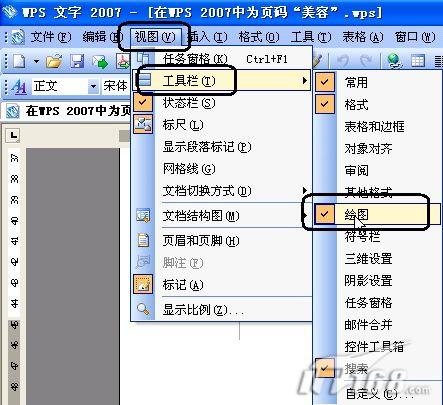
圖1 WPS添加繪圖工具欄
2.點(diǎn)擊“插入”頁碼,在“頁碼”對話框中將“位置”設(shè)置為“頁面底部(頁腳)”。“對齊”設(shè)置為“居中”;選擇“-1—、—2—、—3—……”作為“數(shù)字格式”;然后單擊確定退出。(見圖2)
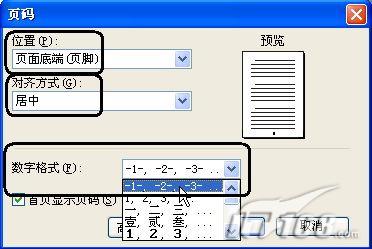
圖2 WPS插入頁碼
插入自選圖形
3.單擊插入的頁碼,然后單擊“繪圖”工具欄中的“自選圖形”更多自選圖形(如圖3所示)

圖3 WPS添加了自選圖形
在打開的自選圖形窗格中,單擊星形和標(biāo)志下的水平滾動(dòng)(如圖4所示)

圖4 WPS選擇水平滾動(dòng)形狀
然后用左鍵拖動(dòng)插入的頁碼,創(chuàng)建一個(gè)小的“水平卷”,然后小的“水平卷”將覆蓋下面的頁碼,然后右鍵單擊插入的“水平卷”,選擇“堆疊順序”用左鍵在文本下面加襯。(見圖5)
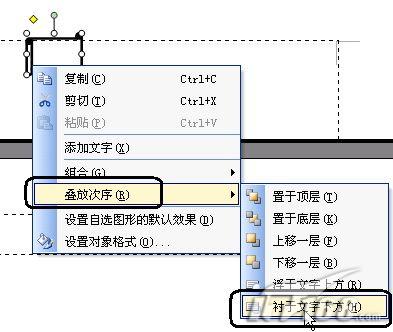
圖5 WPS修改了堆疊順序
設(shè)置對象格式
4.雙擊“水平滾動(dòng)”以打開“設(shè)置對象格式”對話框,并將“顏色和線條”選項(xiàng)卡下的“線條粗細(xì)”更改為“2”點(diǎn)。(見圖6)

圖6 WPS設(shè)置對象格式
如果您認(rèn)為頁碼不夠酷,您可以在“填充”項(xiàng)中單擊“顏色”后的下拉按鈕,然后選擇“填充效果”,在打開的“填充效果”對話框中選擇“圖片”選項(xiàng)卡,單擊“選擇圖片”按鈕選擇您想要填充的圖片,最后單擊“確定”退出。(見圖7)

圖7 WPS設(shè)置對象格式
怎么樣!把頁碼裝飾得如此漂亮,然后“結(jié)婚”不是一張好臉!(見圖8)







